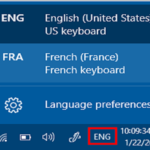5 راه برای تشخیص قدیمی بودن کامپیوتر
علم و فناوری هر روز بهروز میشود. به همین دلیل، سختافزار کامپیوتر میتواند به سرعت قدیمی شود. مهم است که سن سختافزار کامپیوتر خود را در نظر داشته باشید. سختافزار قدیمی شما را در معرض خطر قابل توجهی قرار میدهد، بهخصوص اگر از کامپیوتر خود برای کارهای حیاتی استفاده میکنید.
کامپیوتر من چند ساله است؟
خب، چطور سن کامپیوترتان را بررسی میکنید؟ در اینجا پنج روش برای فهمیدن اینکه آیا دستگاه شما واجد شرایط دریافت مزایای سالمندان است یا خیر، آورده شده است.
بررسی شماره سریال
در اینجا سادهترین روش برای بررسی قدمت رایانه شما آورده شده است. این روش برای لپتاپها و رایانههای شخصی از پیش ساخته شده بسیار مفید است. نکته خوب این است که فرقی نمیکند چه زمانی رایانه خود را خریداری کردهاید؛ شماره سریال دستگاه به شناسایی تاریخ عرضه محصول شما کمک میکند.
برای انجام این کار، باید نام و شماره مدل دستگاه خود را پیدا کنید. اکثر لپتاپها این شماره را در زیر شاسی خود یا روی صفحه نمایش خود دارند.
اگر نمیتوانید شماره مدل را روی دستگاه فیزیکی خود پیدا کنید، یا اگر پاک شده یا ساییده شده است، میتوانید از اطلاعات سیستم در ویندوز برای یافتن آسان شماره مدل خود استفاده کنید. برای انجام این کار، این مراحل را دنبال کنید:
- روی باز کردن «شروع» کلیک کنید .
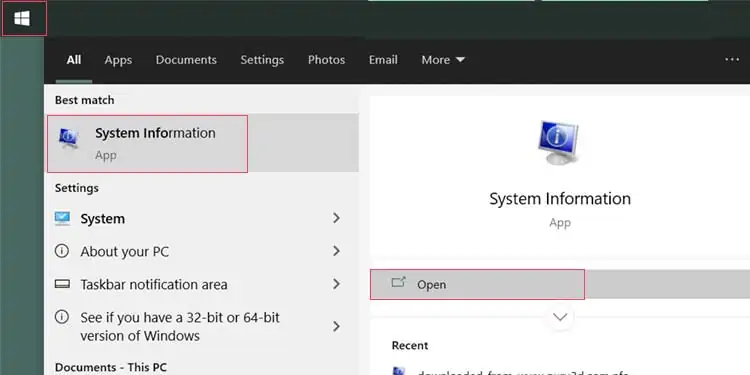
- عبارت System Information را تایپ و جستجو کنید . برای باز کردن روی آن کلیک کنید.
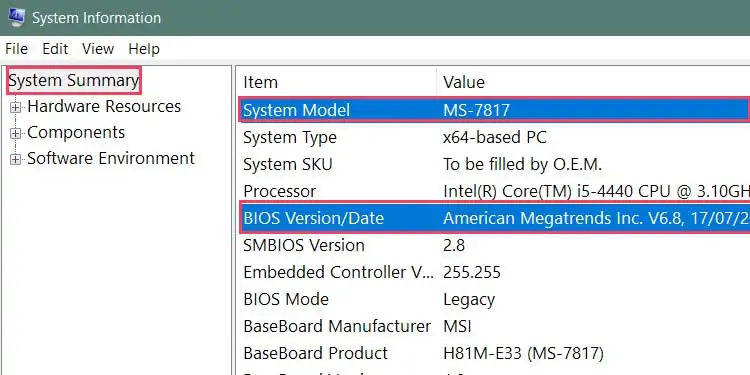
- در سمت چپ پنجره، روی System Summary کلیک کنید.
- شماره مدل دستگاه شما در زیر فیلد « System Model » در پنل سمت راست قرار دارد.
در لینوکس، دستور dmidecode کمک خواهد کرد. این مراحل را دنبال کنید:
- ترمینال را باز کنید
- اجرا کنید ” “
sudo dmidecode -s system-serial-number - ترمینال شماره سریال دستگاه شما را تحت فرمان نشان میدهد.
وقتی مدل/شماره سریال را پیدا کردید، آن را در گوگل جستجو کنیدوبسایتهای رسمی بسته به برند رایانه شما، تاریخ انتشار مدل خاص شما را نشان میدهند.
استفاده از Systeminfo برای مشاهده تاریخ بایوس
اگر یک کامپیوتر شخصیسازیشده دارید، روش قبلی برای شما کار نخواهد کرد. اکنون، باید سن قطعات خود را بهصورت جداگانه پیدا کنید. خوشبختانه، سن مادربرد، شاخص خوبی برای سن کامپیوتر شماست.
برای پیدا کردن قدمت بایوس مادربرد خود در ویندوز، مراحل زیر را دنبال کنید:
- شروع را باز کنید .
- جستجوی اطلاعات سیستم.
- در سمت چپ پنجره، روی BIOS Version/Date کلیک کنید.
- باید نام بایوس و تاریخ نرمافزار شما را داشته باشد.
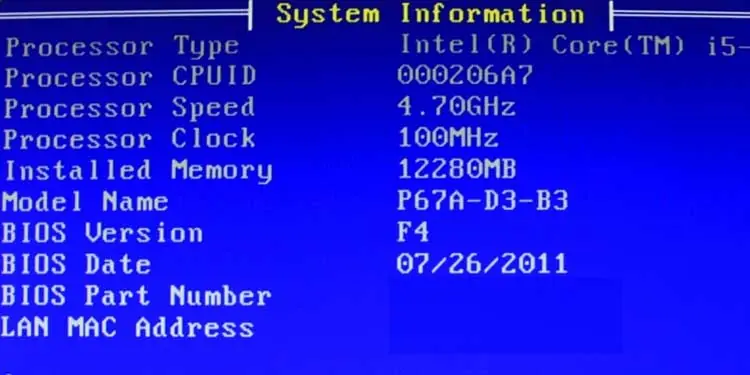
در لینوکس، دستور dmidecode به شما کمک میکند تا اطلاعات BIOS خود را پیدا کنید. این مراحل را دنبال کنید:
- ترمینال را باز کنید
- اجرا کنید ”
sudo dmidecode | less“ - باید نام بایوس و تاریخ نرمافزار شما را داشته باشد.
همچنین میتوانید وارد بایوس خود شوید و تاریخ نرمافزار بایوس خود را در آنجا بررسی کنید.
بررسی تاریخ انتشار پردازنده
یک مادربرد همیشه سن کل سیستم شما را به شما نمیگوید. سختافزارهای قدیمیتر ممکن است بهروزرسانیهای BIOS را دریافت کنند، یا ممکن است مادربردهای جدیدتری نیز برای پردازندههای قدیمیتر ساخته شده باشند. بنابراین ایده خوبی است که تاریخ پردازنده خود را نیز بررسی کنید.
برای پیدا کردن مدل پردازنده (CPU) خود در ویندوز، مراحل زیر را دنبال کنید:
- شروع را باز کنید .
- جستجوی اطلاعات سیستم.
- در سمت چپ پنجره، روی پردازنده کلیک کنید.
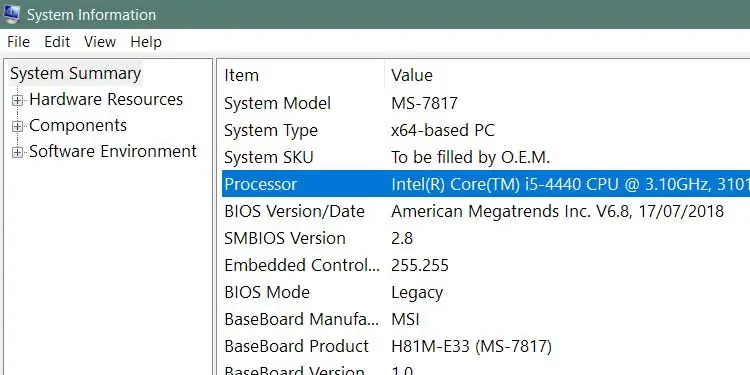
- باید نام پردازنده شما را نشان دهد.
هر روش دیگری برای پیدا کردن مدل CPU شما نیز کار خواهد کرد. ابزارهایی که در این زمینه کمک میکنند عبارتند از CPU-Z برای ویندوز و CPU-X برای لینوکس.
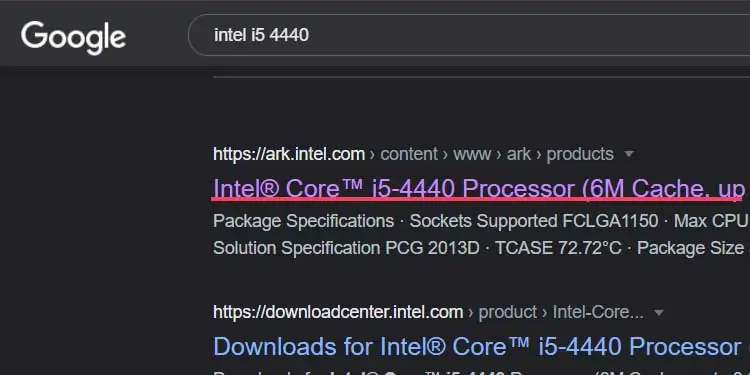
حالا، پردازنده خود را در گوگل جستجو کنید. باید اطلاعات مربوط به تاریخ انتشار مدل خاص خود را در آنجا پیدا کنید. همچنین میتوانید برای یافتن اطلاعات مرتبطتر، «تاریخ انتشار» را در انتها اضافه کنید.
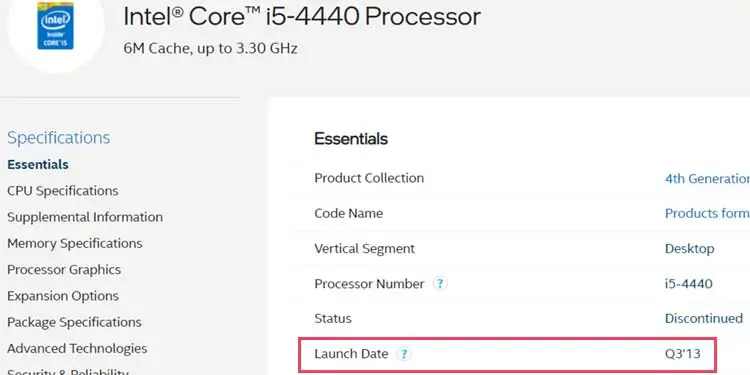
بیشتر بخوانید:
راهنمای خرید لپ تاپ: 8 نکته ضروری که قبل از خرید باید بدانید
چگونه PS5 خود را به درستی تمیز کنیم؟
چگونه مشخصات کامپیوتر خود را پیدا کنم؟
گزارش سیستم
این روش فقط برای دستگاههای Mac OS X است. کاربران Mac میتوانند System Report را باز کنند تا به راحتی و به سرعت به نام مدل رایانه و تاریخ ساخت آن دسترسی پیدا کنند. برای انجام این کار، این مراحل را دنبال کنید:
- روی لوگوی اپل در سمت چپ نوار بالای صفحه کلیک کنید .
- درباره این مک را انتخاب کنید .
- اکنون باید پنجرهای باز شود که جزئیاتی در مورد سیستم شما دارد.
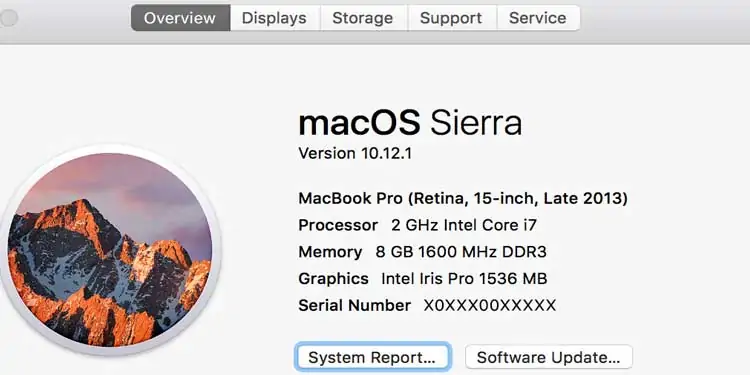
اگر اطلاعات بیشتری میخواهید، روی گزارش سیستم کلیک کنید. باید تاریخ انتشار دستگاه شما را به شما بگوید.
پیدا کردن تاریخ نصب ویندوز
راه دیگر برای پیدا کردن تاریخ کامپیوتر شما این است که ببینید ویندوز چه زمانی روی دستگاه ذخیرهسازی شما نصب شده است. از نظر فنی، این روش تاریخ نصب سیستم عامل شما را نشان میدهد. اما اگر هرگز سیستم عامل جدیدی نصب نکردهاید یا هرگز کامپیوتر خود را فرمت نکردهاید، باید خیلی خوب کار کند.
برای بررسی تاریخ نصب ویندوز، مراحل زیر را دنبال کنید:
- در منوی استارت عبارت cmd را جستجو کنید .
- روی Command Prompt کلیک راست کرده و Run as Administrator را بزنید.
- روش دیگر، در ویندوز ۱۰، کلیدهای Win و X را با هم فشار دهید و Command Prompt (Admin) را انتخاب کنید.
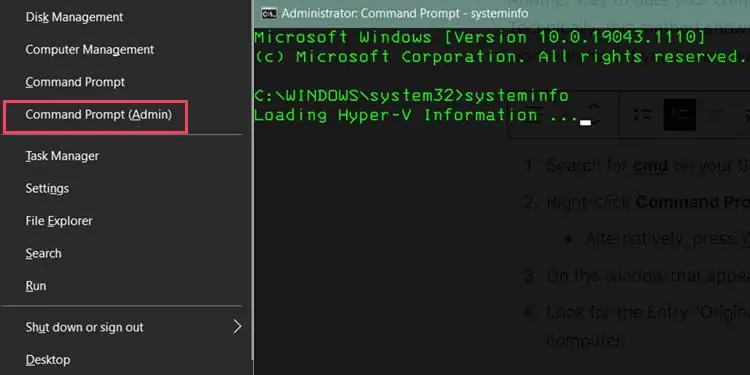
- روش دیگر، در ویندوز ۱۰، کلیدهای Win و X را با هم فشار دهید و Command Prompt (Admin) را انتخاب کنید.
- در پنجرهای که ظاهر میشود، عبارت « systeminfo » را تایپ و اجرا کنید.
- به دنبال عبارت « تاریخ نصب اولیه » بگردید. این تاریخ، زمانی است که ویندوز روی رایانه شما نصب شده است.
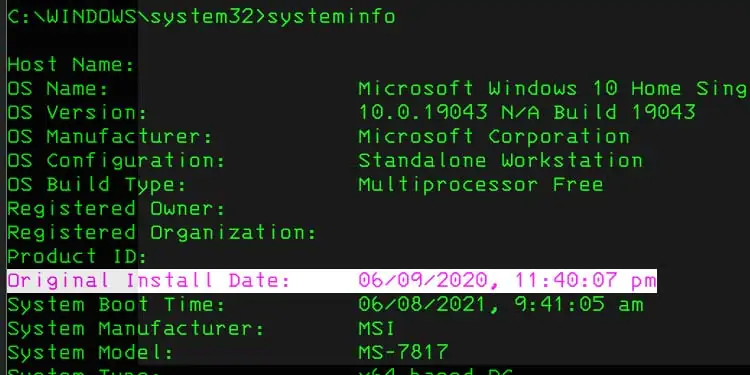
همچنین میتوانید روی پوشه « Windows » در درایو C: کلیک راست کنید، روی Properties کلیک کنید و به ورودی Date Created در آنجا نگاه کنید تا ببینید سیستم عامل ویندوز شما چه زمانی نصب شده است.
کامپیوترهای شخصی چقدر دوام میآورند؟
هیچ روش ثابتی برای اندازهگیری عمر یک کامپیوتر معمولی وجود ندارد. بخش زیادی از آن به نوع استفاده از کامپیوتر بستگی دارد. یک لپتاپ شخصی میتواند برای یک نفر دههها دوام بیاورد، اما یک دستگاه بازی میتواند در عرض سه سال قدیمی شود. حجم کارهای سنگین نیز به سختافزار بهروز نیاز دارد.
خرابی قطعه
یک کامپیوتر همچنین یک ماشین یکپارچه نیست؛ بلکه مجموعهای از قطعات است که به صورت جداگانه طول عمر متفاوتی دارند. به عنوان مثال، هارد دیسکهای فیزیکی معمولاً اولین قطعهای در یک کامپیوتر هستند که از کار میافتند.
هارد دیسکها معمولاً فقط ۵ سال عمر میکنند. اما اینکه بگوییم یک کامپیوتر به دلیل اینکه ضعیفترین قطعه آن پنج سال عمر میکند، پنج سال هم عمر میکند، درست نیست. اگر هارد دیسک یک کامپیوتر سالم را تعویض کنید، میتوانید مدت زمان بیشتری از آن استفاده کنید.
بعضی از قطعات کامپیوتر اثر معکوس دارند. اگر دسترسی به پورتها در بین دستگاهها حفظ شود، میتوانید از یک ماوس یا کیبورد خوب برای دههها استفاده کنید. مانیتورها هم مدتی طول میکشد تا قدیمی شوند.
بسیاری از اجزای جانبی را میتوان در طول ارتقاها دوباره استفاده کرد. با این حال، توجه داشته باشید که قدیمیترین قطعه شما معمولاً در مقطعی از آینده به یک گلوگاه تبدیل خواهد شد.
مادربردهای قدیمی
مادربرد معمولاً تعیینکنندهترین عامل در مورد سن کامپیوتر است. حتی اگر چند سال پیش بهترین مادربرد را داشتید، ممکن است نتوانید از پردازندههایی با معماری جدیدتر پشتیبانی کنید. این به نوع سوکت روی برد شما بستگی دارد.
مادربردهای جدیدتر همچنین پورتهای بهتر و بهروزتری دارند، به این معنی که مادربردهای قدیمیتر از لوازم جانبی جدیدتر یا سایر اجزای کامپیوتر پشتیبانی نمیکنند.
برای مثال، اگر یک هارد دیسک اکسترنال USB 3.0 دارید اما مادربرد شما فقط از USB 2.0 پشتیبانی میکند، نمیتوانید از قابلیتهای USB 3.0 بهرهمند شوید. کارتهای گرافیک یا کارتهای صدا به دلیل محدودیتهای پورت، در مسیر ارتقاء خود محدود خواهند شد.
امنیت

مسئله دیگر امنیت است. بهروزرسانی معماری پردازنده و بایوس مادربرد تضمین میکند که همیشه از جدیدترین و امنترین سختافزار استفاده میکنید.
برخی از آسیبپذیریهای کامپیوتری به نقصهای سختافزاری حمله میکنند، بنابراین تنها راه برای محافظت کامل، ارتقاء سیستم شما خواهد بود. اگر سختافزار شما قدیمی باشد، هیچ مقدار دستکاری نرمافزاری کافی نخواهد بود.
با توجه به همه این موارد، یک کاربر مشتاق کامپیوتر باید هر پنج سال یکبار کامپیوتر خود را ارتقا دهد. حتی یک کامپیوتر خوب هم در نهایت به دلیل بهینهسازی نرمافزار برای سختافزار جدیدتر، از کار میافتد و برای کارهای روزانه غیرقابل استفاده میشود.
چگونه عمر کامپیوتر را افزایش دهیم؟
از آنجایی که بسیاری از ما میخواهیم بیشترین بهره را از رایانههایمان ببریم، مراقبت خوب از آنها در حفظ طول عمر آنها مهم است.
گرمای بیش از حد
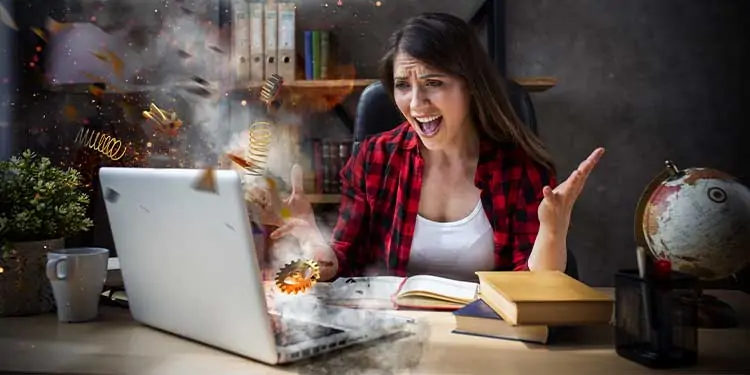
یکی از دلایل رایج آسیب به کامپیوتر، گرمای سیستم است. تهیه یک کیس با جریان هوای مناسب و خنک نگه داشتن اجزای آن، بسیار مفید خواهد بود. اجزای خنکتر دچار آسیب حرارتی نمیشوند و نسبت به اجزایی که مرتباً بیش از حد گرم میشوند، دوام بیشتری خواهند داشت.
بنابراین، سرمایهگذاری روی فنهای بهتر منطقی است. همچنین اگر سیستم شما دائماً بیش از حد گرم میشود، نباید بیش از حد به آن فشار بیاورید. همچنین، مطمئن شوید که دریچههای کیس شما عاری از گرد و غبار هستند و مسدود نشدهاند. این موضوع مرا به نکته بعدیام میرساند.
گرد و غبار و دود
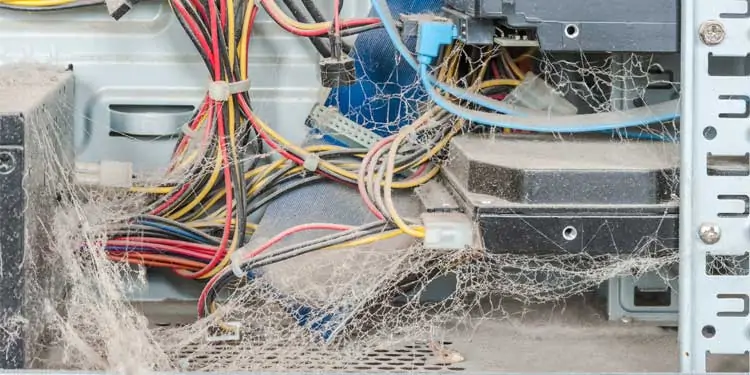
یکی دیگر از عوامل مخرب کامپیوتر، گرد و غبار است. اگر در محیطی پر از گرد و غبار زندگی میکنید یا مرتباً در اطراف کامپیوتر خود سیگار میکشید، فنهای خنککننده ورودی کامپیوتر شما این ذرات را به داخل کامپیوتر شما میکشند.
فیلترهای گرد و غبار کمک میکنند، اما ۱۰۰٪ مؤثر نیستند. با گذشت زمان، این ذرات باعث گرفتگی فنهای خنککننده شده و منجر به گرمای بیش از حد و آسیب میشوند.
باز کردن کامپیوتر و تمیز کردن داخل آن با هوای فشرده یا سایر پاککنندههای برقی به حل این مشکل کمک میکند. همچنین میتوانید کیسهایی با محافظت خوب در برابر گرد و غبار و همچنین طراحی هوای سختتر تهیه کنید. این کار طول عمر کامپیوتر شما را به میزان قابل توجهی افزایش میدهد.
ارتقاءهای جزئی مداوم و خرید هوشمندانه
اگر میخواهید از کامپیوتر خود برای مدت طولانی استفاده کنید، برنامهریزی از قبل مفید است. تهیه جدیدترین سختافزار در زمان خرید، کلید طول عمر آن است.
اگر در مورد قطعاتی که میخرید هوشمندانه عمل کنید و روی قطعات کامپیوتری که برای آینده مناسب هستند سرمایهگذاری کنید، میتوانید به مرور زمان ارتقاءهای جزئی در کامپیوتر خود ایجاد کنید تا مطمئن شوید که بدون صرف هزینه زیاد، از سختافزار جدید استفاده خواهید کرد. اگر این کار را انجام دهید، همیشه مجبور نخواهید بود کل سیستم را ارتقا دهید.